|
<< Click to Display Table of Contents >> 4.6.4. Редагування атрибутів документа |
  
|
4.6.4. Редагування атрибутів документа
|
<< Click to Display Table of Contents >> 4.6.4. Редагування атрибутів документа |
  
|
Редагування атрибутів документа - операція, яка призначена для зміни назви документа та його додаткових атрибутів.
Операція Редагування атрибутів документа доступна лише в тому випадку, якщо виконуються усі наступні умови:
| ▪ | поточний користувач є співробітником організації-автора документа; |
| ▪ | поточний документ не підписаний жодним підписантом; |
| ▪ | у профілі доступу поточного користувача надано доступ до виконання поточної операції; |
| ▪ | поточний документ не знаходиться у стані Відхилено (не залежно від налаштувань у профілі доступу). |
Щоб змінити атрибути документа необхідно виконати наступні дії:
1. Виконайте попередній пошук документа.
2. Підведіть курсор миші до назви на плитці документа. При цьому відповідний плитка документа у списку робочої області виділяється блакитним кольором та праворуч від назви документа у верхньому рядку запису відображається кнопка [Редагувати атрибути].
|
Кнопка [Редагувати атрибути] відображається лише в тому випадку, якщо профілем доступу для поточного користувача дозволено виконання операцій Редагування атрибутів документа та Перегляд документа. Якщо кнопка [Редагувати атрибути] не відображається, то з питань налаштування профілю доступу зверніться, будь ласка, до Локального адміністратора та/або Глобального адміністратора Вашої системи. |
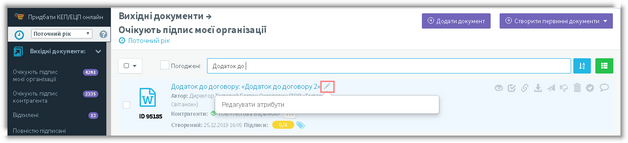
Відображення кнопки [Редагувати атрибути] на плитці у списку документів
3. Натисніть кнопку ![]() [Редагувати атрибути].
[Редагувати атрибути].
|
Ініціювати редагування атрибутів документа можна також зі сторінки документа. Для цього виконайте наступні дії: 1. Відкрийте сторінку поточного документа. 2. На панелі інструментів, що розташована праворуч у верхній частині плитки документа, натисніть кнопку [Редагувати атрибути]. Відображення кнопки [Редагувати атрибути] на сторінці документа |
В результаті відображається форма Редагування атрибутів документа для редагування атрибутів документа.

Форма Редагування атрибутів документа
4.При необхідності, змініть назву документа у полі Назва документа.
5.Якщо необхідно вказати/відредагувати інформацію про додаткові атрибути документа, то встановіть/переконайтеся що встановлена мітка у полі Документ має додаткові атрибути. При цьому, у нижній частині вікна форми Редагування атрибутів документа відображаються поля додаткових атрибутів документа.
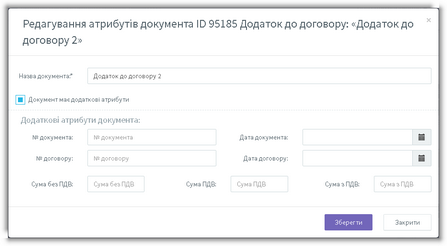
Форма Редагування атрибутів документа з додатковими атрибутами документа
Далі заповніть/відредагуйте поля у блоці Додаткові атрибути документа:
5.1. У полі № документа (не обов’язкове для заповнення) вкажіть/змініть номер документа.
5.2. У полі Дата документа (не обов’язкове для заповнення) вкажіть/змініть дату документа.
5.3. У полі № договору (не обов’язкове для заповнення) вкажіть/змініть номер договору.
5.4. У полі Дата договору (не обов’язкове для заповнення) вкажіть/змініть дату договору.
5.5. У полі Сума без ПДВ (не обов’язкове для заповнення) вкажіть/змініть суму без ПДВ.
5.6. У полі Сума ПДВ (не обов’язкове для заповнення) вкажіть/змініть суму ПДВ.
5.7. У полі Сума з ПДВ (не обов’язкове для заповнення) вкажіть/змініть суму з ПДВ.
|
Якщо в полях Сума без ПДВ, Сума ПДВ та/або Сума з ПДВ необхідно вказати суму з копійками, то кількість копійок вказується через знак «.» (крапку). Наприклад, у полі Сума без ПДВ може бути вказана сума «4260.90». |
6. Натисніть кнопку [Зберегти].
В результаті нові атрибути документа буде збережено в системі.